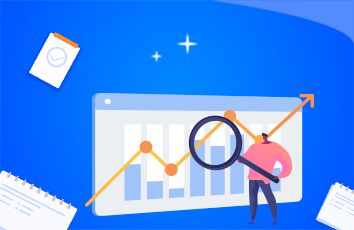最近,关于阿里推出云盘的消息吸引了大量网友关注,少数派编辑部也第一时间对这款新品的动态进行了追踪。
在此过程中我们发现,阿里巴巴旗下的协作工具 Teambition 已经悄然升级为办公套件,套件中整合了「项目空间」和「网盘」等产品。
Teambition 还从「企业赛道」拓展到了「个人赛道」领域,并且宣布了面向个人用户永久免费的新政策。
随后,我们拿到了 Teambition 网盘的内测资格,并开始深入探索这款全新升级的办公套件。
Teambition 是什么?
Teambition 是阿里巴巴旗下的新一代办公套件,其中包含了「项目空间」「网盘」「待办」「文档」「日历」等在日常工作和生活中人人可用的优质产品。
相信少数派的老读者应该都很熟悉 Teambition 了,我派此前也多次撰文介绍它。
曾经的 Teambition 更偏向团队协作和项目管理,而在升级为一套更加系统的办公套件后,Teambition 已经成了一款管理工作和生活的多面手工具
——它不仅让你将工作一站式串联起来,还能让你用来进行团队协作,甚至管理个人事务。
其中,全新的 Teambition「网盘」特别加入了许多新颖的功能;
而最经典的「项目空间」则是 Teambition 的另外一大亮点,它允许你将团队或个人事务解构成不同的模块,并任意组合,为每个项目构建一个独立的空间。
除了这两款产品,我们推测 Teambition 未来会推出更多套件单品,最终形成一套类似 G-Suite 但更符合中国用户需求的「全能全家桶」。
在这篇文章中,三位少数派的编辑就以不同角度体验了新版 Teambition 的「网盘」和「项目空间」。
并从各自的实际工作和生活项目入手,帮你找到适合自己的创意玩法。
Welber:
我是如何与远程同事协同完成一支视频的?
和远程同事协同进行视频工作总会遇到不少麻烦:
讨论视频时,经常一聊就是满屏幕的内容,回头想梳理就非常麻烦;
视频需要小修小改的地方,每次都要我们反复截图、标注,不然根本说不清,有时同事甚至不得不拍一段视频来解释自己的想法。
那如何解决这些问题,在远程协同中更高效地完成视频任务呢?今天就来和大家分享一下。
我目前最常用的是 Teambition,这是一个工作套件,我用的是里面的「项目空间」和「网盘」。
▍创建项目空间,明确任务
首先,用 Teambition 建立一个「项目空间」,把相关的同事都拉进来。然后按照项目需要,开启应用。
比如我的「视频生产」项目空间里,会开启「看板」「文档」和「文件」这几个模块。
「看板」就比较适合用来做计划,看进展,我会把工作流拆解成「选题」「前期筹备」「制作中」「修改中」「定稿交片」这几个阶段,让项目的整体进度一目了然。
▍准备资料,归纳想法
接下来, 我和同事会把自己感兴趣的选题放在「选题」任务组里,每个卡片就是一个选题,里面有个评论区可以直接开展讨论,每个讨论都非常有针对性。
当选题确定时,就会被移到「前期筹备」 。
这时就可以很方便地切换到「文档」,直接开始写作。
Teambition 的文档不只有文字这一种形式,我会先用「思维导图」进行一定的思维发散,再用文字进行大纲、脚本写作,我们几个同事还可以一起在线编辑。
如果你要公开分享,也很方便,而且不用担心外部空间的人会不小心编辑文档。同时呢,我们也会用到「文件」,方便和同事交换资料和共享文件。
▍制作视频,在网盘上讨论修改
经过拍摄和剪辑有了初稿之后,就会进行再次的讨论和修改。
前段时间我收到了 Teambition 的邀请,7 月中旬获得了网盘的内测资格,所以可以直接打开网盘使用。
Teambition 的网盘内测码邮件,金色徽章代表已经获得内测资格
「网盘」功能非常强大,首先是不限速的上传和下载,对于我这种视频制作的人非常友好,这样我就不需要把所有素材都存在本地了。
上传之后同事不用下载就可以直接在线预览,非常人性化。
其次,Teambition 的网盘有一个非常实用的功能就是可以针对画面提出意见:
我可以针对视频的具体时间节点发表意见,也可以标注画面中的具体内容。
已经修改过的意见还可以设为已完成,这样使得视频项目的沟通一目了然,非常高效。
输出最终版之后,可以把成片设为公开,不用登陆也可以高速下载。毫不夸张地说,这可能是我用过的最好的网盘。
▍结语
用 Teambition 来辅助我完成视频的协同工作,既保证了充分的沟通,又保证了足够的效率,而且所有我用到的工具都是免费的。
如果你也需要多人协同办公的话,不妨试试吧~
领取 Welber 同款模板
如果你也是一位视频制作爱好者或 vlog 博主,需要和小伙伴协同制作影片。
我已经把我在视频中用到的功能组合成了一套视频制作的项目空间模板,供你随时取用,帮你提升视频制作的效率。
长按或扫描下方图片二维码,即刻领取模板。
張奕源 Nick:
编辑部的多人合作选题是怎样写成的?
多人合写稿件是我派的特色之一。
由于合写同一篇文章能汇集每位编辑的精华内容,所以合写作品的质量往往很高,读者们也很喜欢。
在体验 Teambition 期间,我和两位同事刚好在做《无糖饮料体验》的合写选题。
在这个部分内,我会以编辑部协作写稿为例,带你看看用 Teambition 合作写稿的流程。
▍第一步:确定协作目标,建立「项目空间」
在明确了要做「无糖饮料」这个选题后,我确定了合作的人选为 @会飞的三羊店长 和 @路中南。
随后,我在 Teambition 里创建了「饮料大战」的项目空间,并向两人发送了成员邀请。
在创建「项目空间」时,你可以选择 Teambition内置的丰富模板,也可以从空白项目开始。
为了更全面地体验「项目空间」的模块化思路,我创建了一个空白项目空间。
「项目空间」的模板种类很多,可以适应各种场景
接下来就是拼装项目空间的过程了。在大致构思了写作流程后,我确定在项目内使用以下应用:
看板:用于追踪写作进度,给每个人分配任务
文档:本次写作任务的核心功能,三人合写的内容都在文档里完成
文件:写作中可能会参考一些图片、PDF 文档之类,可以放在「文件」中共享给组员们
「项目空间」内置了丰富的应用供你选择——
除了常用的「看板」「文档」「文件」等功能向应用,还包含了「统计」「列表」「日程」等管理向应用,覆盖的需求点很全面。
你可以根据每个「项目空间」的属性来合理选择需要用到的应用,让每个项目的配备都最大化地适应项目本身的特点。
▍第二步:梳理项目,分配任务
项目空间搭建完毕,接下来就要正式干活了。
我梳理了这次写作任务的整体目标和重点,并开始按照步骤给每位组员分配任务。
「看板」是我派编辑部一直在使用的任务管理工具,它可以让你清晰地通览各项任务的进程。
我们的看板遵循了编辑部一直以来「以整体进度划分板块」的惯例,分为「待处理」「进行中」和「已完成」三项,每个板块下面都有不同任务。
看板用于给每个人分配角色,并根据任务进度分成了三个板块
在 Teambition 中,「看板」还支持把任务分配到人,并为每个任务都设定优先级。
如果对任务有任何跟进或疑问,还可以留言评论甚至直接发起视频会议展开讨论。
此外,任务之间、任务和其它文档之间也能形成关联。
总体来说,你在这个界面下既可以宏观浏览任务进度,也可以放大每一个微观任务,打磨细节。
每个任务都可以进行非常详细的设定,包含参与者、执行者、截止时间、优先级等,甚至还能关联任务和文档
▍第三步:创建文档,开始写稿
在做好准备工作之后,我们终于进入到了最重要的写稿环节。
一般来说,编辑部合作写稿都会分为两大步骤——一是正式写稿前列大纲、搜集素材;二是撰写正文,并修改和批注。
这次的文章因为涉及到采购产品,所以我们预先在文档内列好了清单,并做了一些资料搜集和调研的功课。
Teambition 的「文档」排版清爽简洁,行间距、段落间距等细节设定很合理。
尽管文章目前还是草稿状态,但优雅的排版让在编辑器内阅读文字也依然舒适。
无论移动端还是桌面端,编辑器的阅读体验都很好
另外,「文档」的右侧导航栏与内容正文的标题层级直接关联。
在整理素材阶段,点击导航标题就能直接跳转至对应段落,在查看其他两位编辑写好的内容时非常方便。
修改和调整文章结构也能一键直达目标位置,不需要用鼠标滚轮来回翻滚页面。
「文档」的整体结构,排布非常合理
Teambition 的「文档」原生支持 Markdown,这让我在写作时无需改变写作习惯就能上手。
而且,「文档」还吸收了模块化的思路,在每个段落或文档元素前都有指令按钮,可以对文章进行更精细的排版操作。
无论你需要调整段落的对齐方式,还是将其形式改为标题或列表,都可以用指令按钮完成。
「文档」的编辑功能全面且实用,位置的设计都很合理
有一个细节非常值得称赞——「文档」的指令按钮里有「向上插入」和「向下插入」两个选项。
作用是直接在当前段落的上方或下方插入一个空白行,便于你插入文字或图片。
这个功能对于「想在图文之间插入内容」这样的场景来说非常实用。
我此前在其它编辑器上就经常遇见想在图片和文字之间插入一些内容,但找不到光标位置导致换错行的情况。
在 Teambition 的「文档」中,图文内容可以自由混排,完全没有这样的困扰。
这个功能在图文混排时非常好用
顺带一提,Teambition 文档的历史管理功能也很不错,对于文章修改的时间线以及对应的修改者标注非常详细。
写作中我就遇到了一次丢稿子的情况——路中南写了一段关于代糖的科普,被我剪切走了却忘了贴回去。
等文章接近成文时大家才发现有一整段居然不见了,最终在历史版本中找回原文。
▍第四步:打磨稿件,输出成品
在三个人分别完成各自部分的写作后,我们还进行了两轮改稿。对于文中需要修改的部分,我们会用批注和评论对修改点进行标注。
由于 Teambition 的「文档」对多级标题、列表、链接甚至代码块等排版样式的支持度很好,所以我们直接在「文档」内完成了排版工作。
利用我派新版编辑器的「粘贴自动匹配样式」功能,两者可以无缝对接,直接从「文档」将文章内容和样式搬运到我派后台,省去了大量调整版式的时间。
成品的排版样式工整且好看
项目完稿后,「项目空间」还支持归档。你可以把已经完结的团队或个人项目归档起来,不再占用主屏空间。
这是一个非常简单的功能,却在产品逻辑上完成了闭环。
实际使用中,归档不仅可以让主屏保持有序,还能给我带来「搞定一个项目」的成就感。
归档一时爽,一直归档一直爽
▍总结:一次畅快的写稿体验
这次的 Teambition 新功能体验,我重点尝试了利用「项目空间」组织多人合写稿件的玩法。
在实际体验中,Teambition 在产品设计上的清爽、简洁;
编辑器功能全面,且排版优雅舒适;
基于「项目空间」对任务的解构也符合我派一直以来对坚持和探索效率思维的理念。
在我看来,「项目空间」的真正意义在于能够帮你保持专注——
把每个项目所需要对接的人员、用到的文档和功能都集中放置在一起,专事专办,不容易分心,也不会陷入一大堆事项纠缠在一起的尴尬境地。
简言之,使用新版 Teambition 写作的过程顺利且畅快。
特别是在面向个人用户完全免费之后,Teambition 完全可以胜任「个人或团队写作库」这一角色。
领取编辑部同款模板
我们已经将编辑部选题库的制作成了 Teambition 项目空间模板。
如果你也有在线协作写稿的需求,或者需要通过一套体系来管理自己的写作选题库,欢迎你使用这套模板来辅助写作。